アンケート基本設定
更新日:2014/08/21
各アンケートの基本設定を行います。アンケート一覧の[アンケート追加]ボタンをクリックするか、タイトルをクリックすることによって、この基本設定画面に移動することができます。
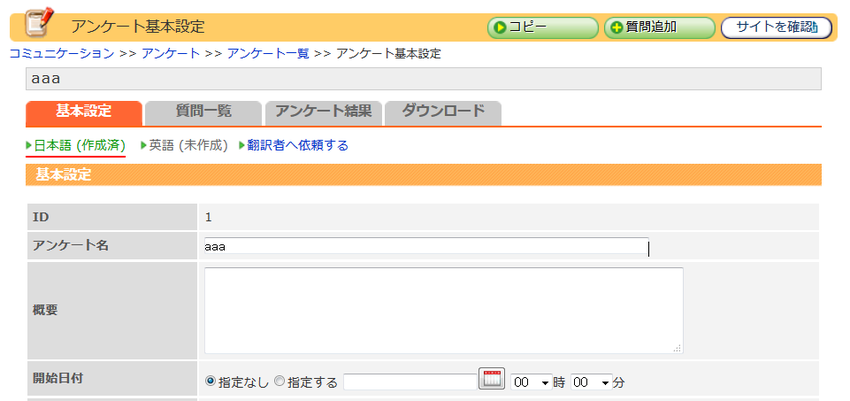
管理側基本設定画面の説明
| 項目 | 詳細 |
| Id | アンケートのIdが表示されます。 |
| アンケート名 | アンケートのタイトルを設定。 |
| 概要 | アンケートの概要を設定することができます。この概要は作成されたサイト上のアンケート入力フォームで表示されます。 |
| 開始日付 | アンケートの開始日時を設定することができます。これが指定されている時、指定された日以降アンケートを受け付けることができます。日付は直接入力と、カレンダーから選べる場合がります。 |
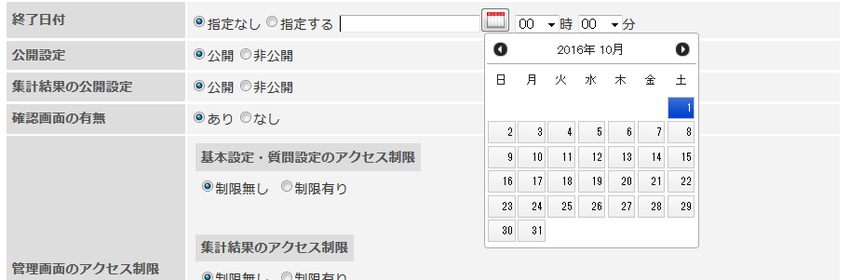
日付選択するカレンダーの画像の説明
| 項目 | 詳細 |
| 終了日付 | アンケートの終了日時を設定することができます。これが指定されている時、指定された日以降アンケートを受け付けることができなくなります。日付は直接入力と、カレンダーから選べる場合がります。 |
| 公開設定 | アンケートを公開するかどうかの設定をすることができます。[公開]に設定されている場合、作成されたサイト上のアンケートフォームにおいて、アンケートが表示されます。[非公開]の場合表示されません 。 |
| 集計結果の公開設定 | 集計されたアンケートの結果を、作成されたサイト上に公開するかどうかを設定することができます。[公開]に設定されている場合、作成されたサイト上に集計されたアンケートの結果が表示されます。[非公開]の場合表示されません。 |
| 確認画面の有無 | 作成されサイト上で回答ユーザがアンケートを記入した際に、記入内容を確認するかどうかを設定することができます。[あり]に設定されている場合、記入内容を確認する画面が表示されます。[なし]に設定されている場合確認画面は表示されません。 |
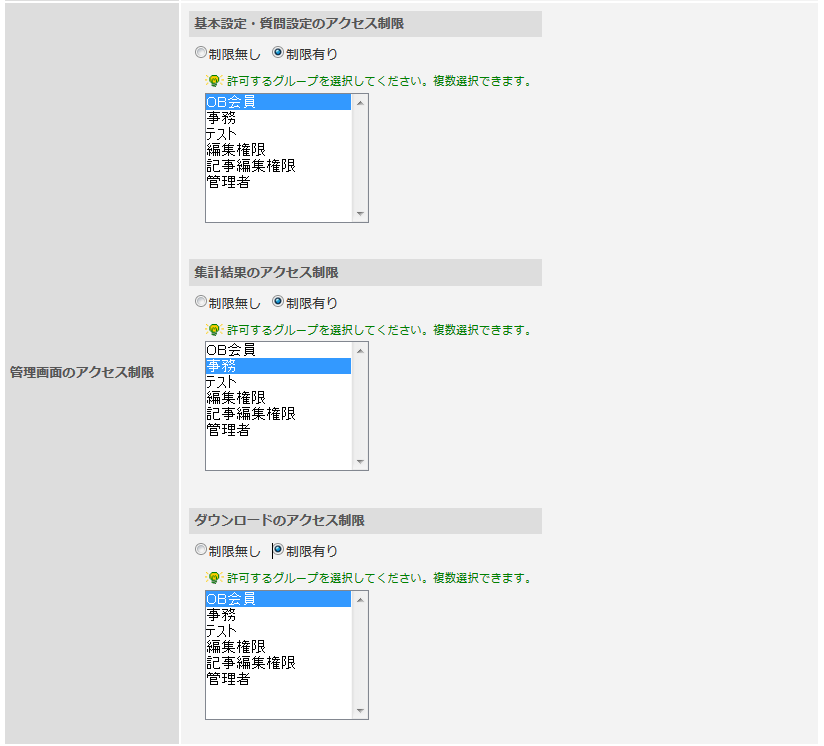
表ページの確認画面の説明
| 項目 | 詳細 |
| 管理画面のアクセス制限 | 管理画面におけるアクセス制限の設定を行います。各管理画面にアクセス制限を行う場合は、ラジオボタンの[制限あり]にチェックを入れ、アクセスを許可するグループを選択してください。複数グループを選択する場合は、[CTRL]ボタンを押しながらグループを選択してください。 |
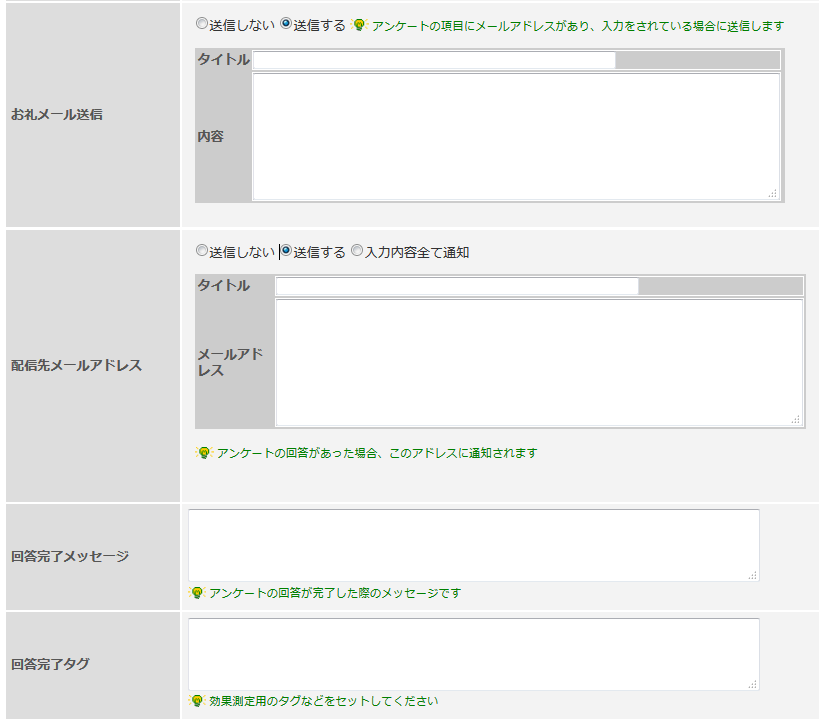
管理画面のアクセス制限を行うところのカレンダーの部分の説明
| 項目 | 詳細 |
| お礼メール送信 | 回答ユーザにお礼メールを送信するかどうかの設定をすることができます。[送信する]に設定されている場合、アンケート記入完了後に回答ユーザへお礼メールを送信します。ただし、アンケート記入項目にメールアドレスがあり、回答ユーザがメールアドレスを記入している時に限ります。 [タイトル]・・・お礼メールのタイトルとなります。 [お礼]・・・お礼メールの内容となります。 |
| 配信先メールアドレス | アンケートの回答があった場合に通知するメールアドレスを設定することができます。通知するメールアドレスは、一行にひとつのメールアドレスを記入してください。 |
| 回答完了メッセージ | アンケート記入完了後、ユーザに表示されるメッセージを設定することができます。 |
| 回答完了タグ | アンケート記入完了後に実行するタグを設定することができます。 |
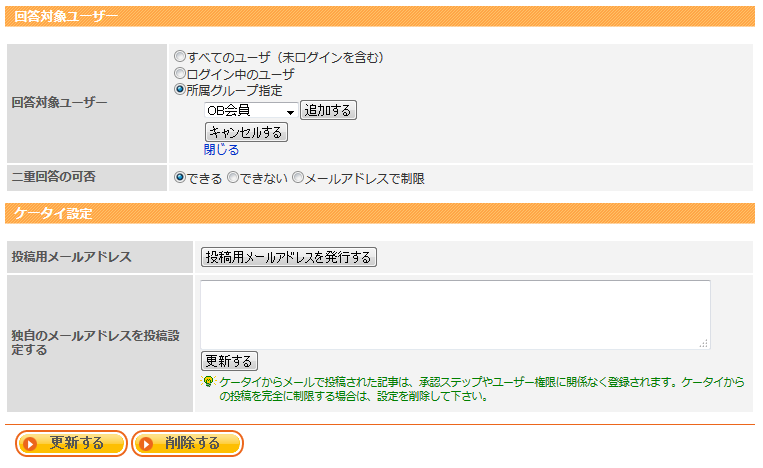
回答対象ユーザー画面の説明
| 項目 | 詳細 |
| 回答対象ユーザー | アンケートに回答できるユーザを設定することができます。 [すべてのユーザ] ・・・登録されているメンバー、ログインしていないメンバー含めアンケートに回答することができます。 [ログイン中のユーザ]・・・ログインしているユーザだけアンケートに回答することができます。 [ログイン中のユーザ]・・・ログインしているユーザだけアンケートに回答することができます。 |
| 二重回答の可否 | 1人のユーザが同じアンケートに2回以上の回答を許可するかどうかを設定することができます。[できる]に設定されている場合、2回以上回答することができます。[できない]に設定されている場合、1回しか回答できません。 |
